La configuration multisite sur WordPress permet d’opter pour un sous-domaine ou un sous-répertoire. Chaque option a ses propres mérites selon vos besoins.
Un sous-domaine est une extension de votre domaine principal. Par exemple, « app » sur le site diOptera donnerait : app.dioptera.fr. Bien que vous puissiez créer de nombreux sous-domaines, votre hébergeur, notamment sur serveur mutualisé, pourrait imposer des limites.
D’autre part, les sous-répertoires sont des ajouts à votre domaine, comme dioptera.fr/blog/ pour un « blog ».
Avant de procéder à l’installation, considérez que ces configurations n’ont pas le même fonctionnement ni les mêmes implications, notamment en matière de référencement. Il est essentiel de peser les avantages techniques et SEO de chacune.
Pour son SEO : sous-domaine ou sous-répertoire
Intégrer un sous-domaine ou un sous-répertoire a des implications pour votre croissance digitale. Définissez-les stratégiquement selon vos objectifs à long terme. Par exemple, un sous-domaine comme account.dioptera.fr, donnant accès à des informations privées, n’a pas besoin d’être indexé publiquement sur Google. L’accès y serait plutôt direct via un bouton sur le site principal.
D’après Semrush, Google perçoit différemment sous-domaines et sous-répertoires. Un sous-domaine est vu comme un site distinct, perdant ainsi les avantages de référencement du domaine principal. En revanche, les sous-répertoires sont vus comme faisant partie du domaine principal, conservant ses avantages SEO.
Les experts SEO recommandent d’utiliser les sous-répertoires pour le contenu en lien étroit avec le domaine principal et les sous-domaines pour des contenus plus distincts.
John Mueller de Google aborde ces nuances dans une vidéo récente, suscitant un débat parmi les professionnels. Pour un résumé, consultez Search Engine Roundtable, qui a également partagé du contenu relatif à cette vidéo.
Considérez l’expérience utilisateur au-delà du référencement. La structuration de votre site influence la perception des visiteurs. Par exemple, un sous-domaine comme blog.dioptera.fr peut être perçu comme un espace distinct du site principal, suggérant un contenu différent. Tandis que dioptera.fr/blog/ peut sembler juste une extension du site principal.
Cependant, cela pourrait aussi prêter à confusion, l’utilisateur se demandant s’il est toujours sur le site qu’il a initialement visité. Bien que ces considérations soient cruciales, cet article n’offrira pas de solution unique, car chaque projet a ses spécificités.
Configurer WordPress en sous-répertoire ou sous-domaine
Au moment d’installer le module multisite de WordPress, vous devez choisir entre les sous-répertoires ou les sous-domaines. Prenez cette décision judicieusement, car une fois la configuration établie, elle est irréversible. Si vous changez d’avis ultérieurement, une réinstallation manuelle de WordPress sera nécessaire.

Modifier manuellement votre configuration WordPress nécessite de réajuster la structure des URL, le fichier .htacess et la base de données. Ces étapes, souvent trop complexes pour les utilisateurs standards, sont détaillées dans le Codex de WordPress.
Pour une installation utilisant des sous-domaines, activez le Multi Domain Wildcard SSL. Ce certificat sécurise tous vos sous-domaines, symbolisé par */exemple.com. Attention, tous les hébergeurs n’offrent pas cette fonctionnalité, comme Hostinger. Cependant, une configuration multisite avec sous-domaine reste faisable.
Utiliser les plugins avec les sous-domaines ou les sous-répertoires
Votre administration a évolué vers une configuration réseau. Désormais, lors de la connexion, vous accédez à la gestion globale de vos sites. Pour des modifications ciblées, naviguez vers Sites >> Tous les sites, puis sélectionnez et modifiez le site souhaité.
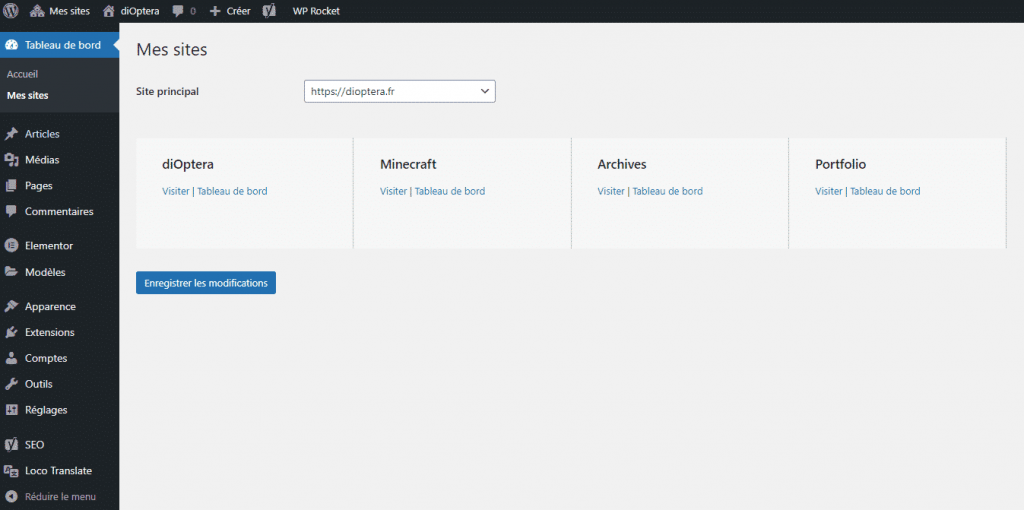
Activez vos thèmes et extensions via l’administration réseau. Bien qu’il soit possible d’ajouter des règles, il est recommandé de laisser le Super-Admin gérer l’activation et la gestion, plutôt que les administrateurs individuels. Avec cette configuration, vous pouvez désactiver une extension ou un thème en un clic, renforçant la sécurité.
Cependant, activer des extensions ici peut poser un souci de licences. Dans le cas d’un site utilisant Elementor Pro sur quatre sous-répertoires, il faut quatre licences. Tandis qu’avec Yoast SEO, une licence suffit pour tous les sites. Pour éviter la confusion, référez-vous aux directives du plugin, car leur politique varie pour les sous-domaines et sous-répertoires.
De plus, certaines extensions, comme Google Site Kit (testée en janvier 2021), ne sont pas compatibles en mode réseau. Pour contourner cela, nous avons directement intégré notre code analytics dans le fichier function.php.




